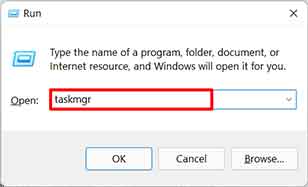Gestionnaire de tâches Tâches est un outil de surveillance du système qui fournit des informations sur les processus et les programmes en cours d’exécution sur l’ordinateur, ainsi que sur l’utilisation du matériel de l’ordinateur que vous utilisez. Par exemple, l’utilisation du CPU, de la mémoire, du disque dur, de l’Ethernet et du GPU.
Dans Windows 11, le gestionnaire des tâches ne peut plus être ouvert par un clic droit sur la barre des tâches. Dans Windows 11, vous pouvez ouvrir le Gestionnaire des tâches de plusieurs manières.
Bardimin résume ici les différentes façons d’ouvrir le Gestionnaire des tâches dans Windows 11.
Cliquer avec le bouton droit de la souris sur le bouton Démarrer
Dans la barre des tâches, cliquez avec le bouton droit de la souris sur le bouton Démarrer de Windows, puis, dans les options qui s’affichent, sélectionnez Gestionnaire des tâches.
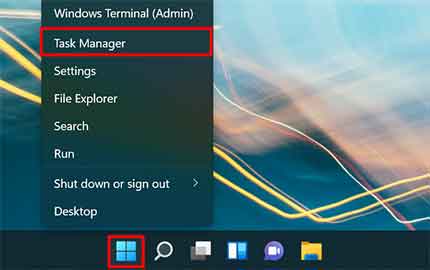
Appuyez sur (Windows + X) sur le clavier
De la même manière que pour la méthode précédente, il est possible d’afficher les options à partir du Démarrage de Windows en utilisant des raccourcis. Sur le clavier, appuyez sur ( Windows + X) puis sélectionnez Gestionnaire des tâches dans les options qui s’affichent.
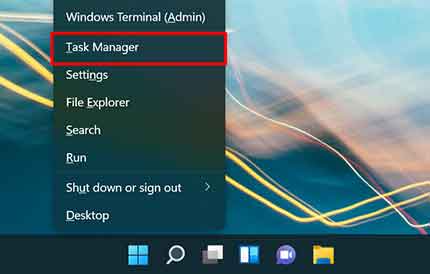
Appuyez sur (Ctrl + Shift + Esc) sur le clavier
Il s’agit de la méthode la plus rapide pour ouvrir le Gestionnaire des tâches dans Windows 11. Vous pouvez simplement utiliser le raccourci en appuyant sur les touches ( Ctrl + Shift + Esc ) pour ouvrir directement le Gestionnaire des tâches.
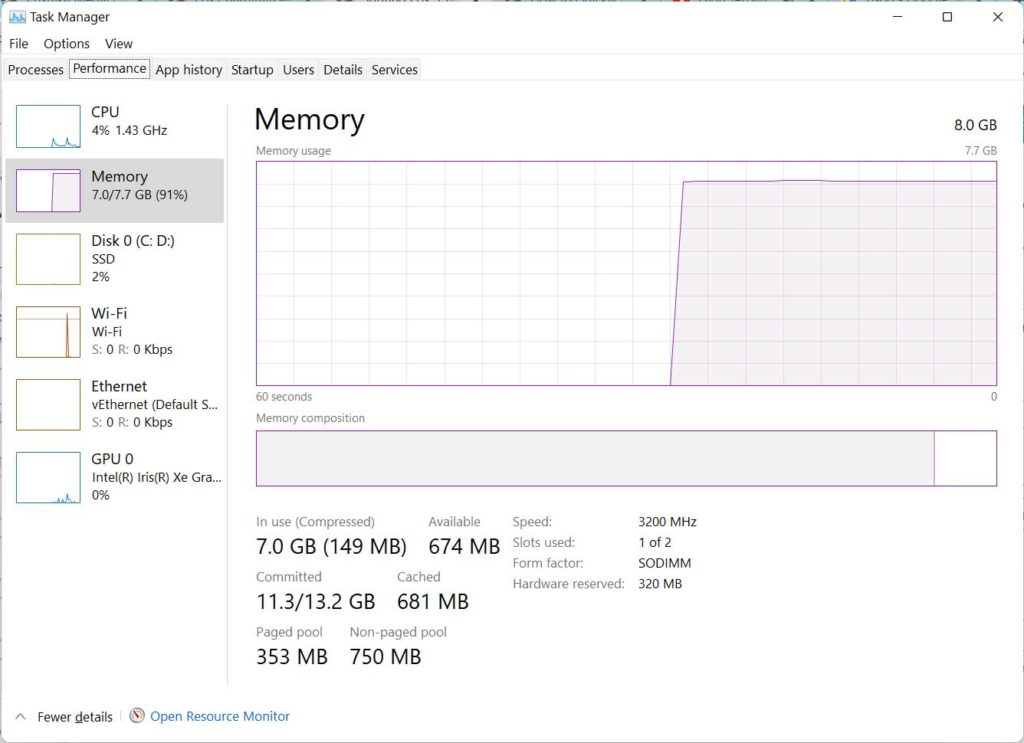
Appuyez sur (Ctrl + Alt + Del) sur le clavier
Cette méthode sera très utile si le PC que vous utilisez ne répond pas et que vous souhaitez désactiver de force l’application gênante. En appuyant sur les touches ( Ctrl + Alt + Del ) du clavier, Windows affiche plusieurs options. Sélectionnez ensuite le Gestionnaire des tâches.
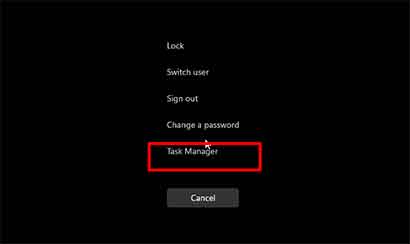
Utiliser la recherche dans le menu Démarrer
Cliquez sur le bouton « Start » dans la barre des tâches, puis tapez « task manager » et sélectionnez l’application « Task Manager.
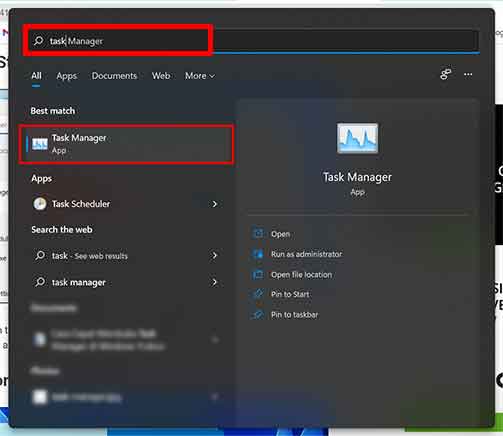
Utilisation de l’invite de commande
Ouvrez » Command Prompt » et tapez » taskmgr » puis appuyez sur « Enter ». Le gestionnaire des tâches s’ouvre immédiatement.
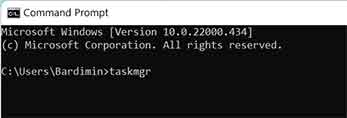
Utilisation de Windows Run
Cette méthode est presque identique à l’utilisation de l’invite de commande. La seule différence est que vous l’ouvrez via » Windows Run . Pour ouvrir « Windows Run », vous pouvez utiliser un raccourci en utilisant la touche ( Windows + R), puis tapez » taskmgr « . Cliquez ensuite sur le bouton « OK » pour ouvrir le gestionnaire des tâches.